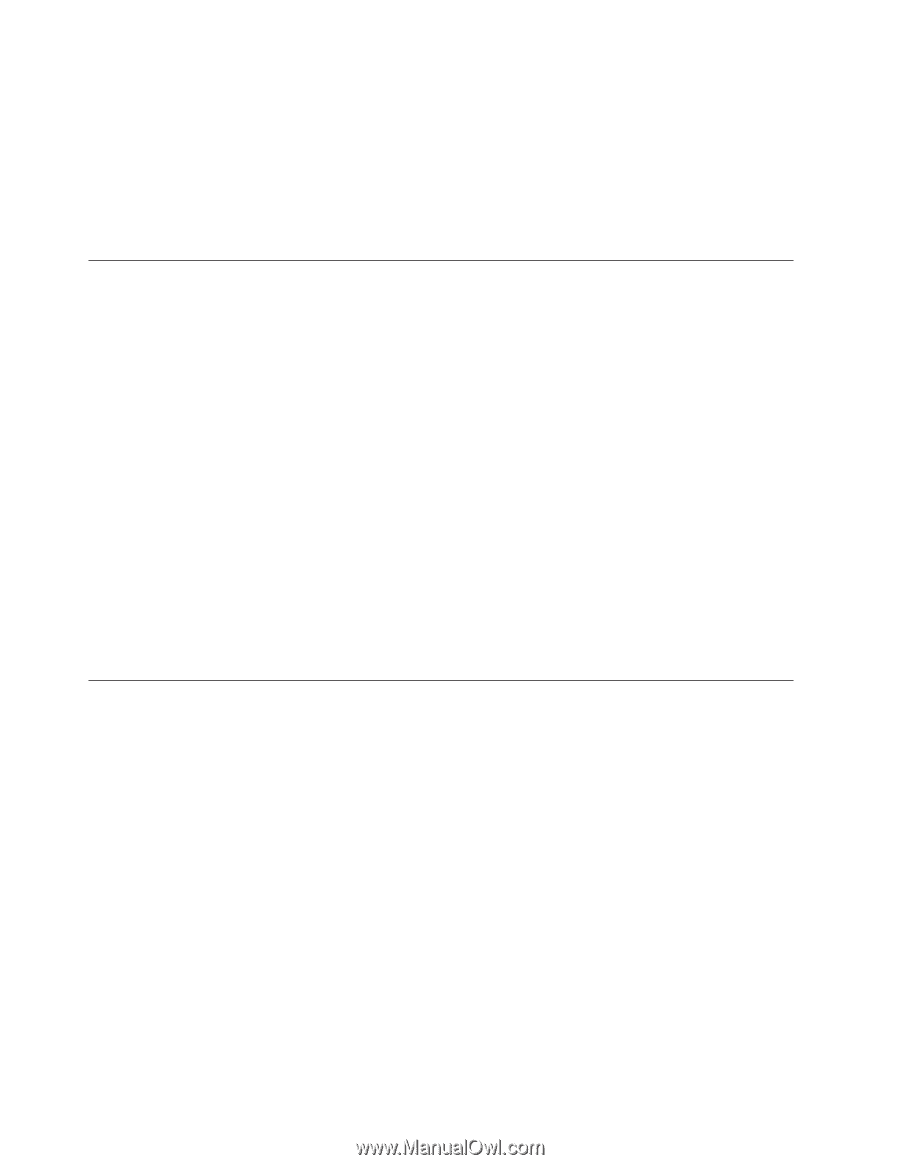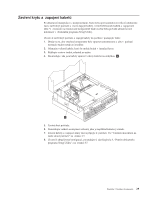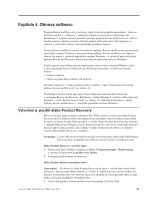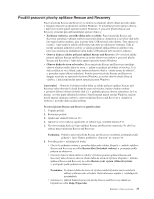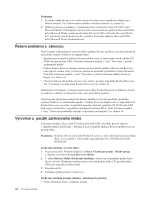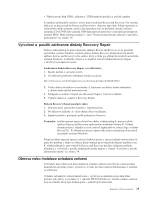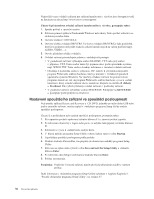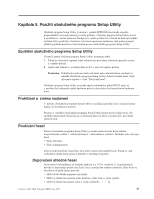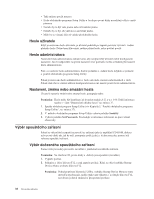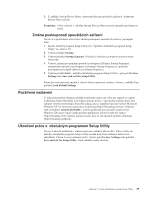Lenovo ThinkCentre M55 (Czech) User guide - Page 50
Řešení, problémů, obnovou, Vytvoření, použití, záchranného, média
 |
View all Lenovo ThinkCentre M55 manuals
Add to My Manuals
Save this manual to your list of manuals |
Page 50 highlights
Poznámky: 1. Po obnově disku do stavu od výrobce může být nutné znovu instalovat ovladače pro některá zařízení. Viz "Obnova nebo instalace ovladačů zařízení" na stránce 35. 2. Některé počítače jsou dodány s předinstalovaným softwarem Microsoft Office nebo Microsoft Works. Potřebujete-li obnovit nebo znovu instalovat aplikace Microsoft Office nebo Microsoft Works, musíte použít disky Microsoft Office CD nebo Microsoft Works CD. Tyto disky jsou dodávány spolu s počítači, které mají aplikace Microsoft Office nebo Microsoft Works předinstalované. Řešení problémů s obnovou Není-li možné získat přístup k pracovní ploše aplikace Rescue and Recovery ani do prostředí operačního systému Windows, postupujte takto: v Spusťte pracovní plochu aplikace Rescue and Recovery ze záchranného média (disky CD, DVD nebo pevný disk USB). Podrobné informace najdete v části "Vytvoření a použití záchranného média". v Pomocí diskety Recovery Repair opravte pracovní plochu aplikace Rescue and Recovery nebo opravte soubor, který je třeba pro přístup do prostředí operačního systému Windows. Podrobné informace najdete v části "Vytvoření a použití záchranné diskety Recovery Repair" na stránce 35. v Chcete-li obnovit obsah disku do stavu od výrobce, použijte sadu disků Product Recovery. Viz "Vytvoření a použití disků Product Recovery" na stránce 31. Disketu Recovery Repair, záchranná média nebo disky Product Recovery je důležité vytvořit co nejdříve a uložit je na bezpečné místo, jako preventivní opatření. Není-li možné spustit pracovní plochu Rescue and Recovery nebo prostředí operačního systému Windows ze záchranného média, z diskety Recovery Repair nebo ze sady disků CD Product Recovery, je možné, že příslušné spouštěcí zařízení, jednotka CD, DVD nebo USB disk, nejsou definovány ve spouštěcí posloupnosti systému BIOS. Další informace najdete v části "Nastavení spouštěcího zařízení ve spouštěcí posloupnosti" na stránce 36. Vytvoření a použití záchranného média Záchranné médium, jako je disk CD nebo pevný disk USB, umožňuje provést obnovu v případě selhání, které brání v přístupu k pracovní ploše aplikace Rescue and Recovery na pevném disku. Poznámka: Disk pro obnovu, první disk Product Recovery a první disk zálohy jsou zaváděcí disky. Lze je spustit z libovolného typu jednotky CD či DVD kromě médií DVD-RAM. Záchranné médium vytvoříte takto: 1. Na pracovní ploše Windows klepněte na Start, Všechny programy, ThinkVantage a nakonec na možnost Create Recovery Media. 2. V oblasti Rescue Media (Záchranné médium) vyberte typ záchranného média, které chcete vytvořit. Záchranné médium můžete vytvořit pomocí disku CD, pevného disku USB nebo interního pevného disku. 3. Klepněte na OK. 4. Postupujte podle pokynů na obrazovce. Záchranné médium použijte jedním z následujících způsobů: v Vložte záchranný disk a restartujte počítač. 34 Uživatelská příručka